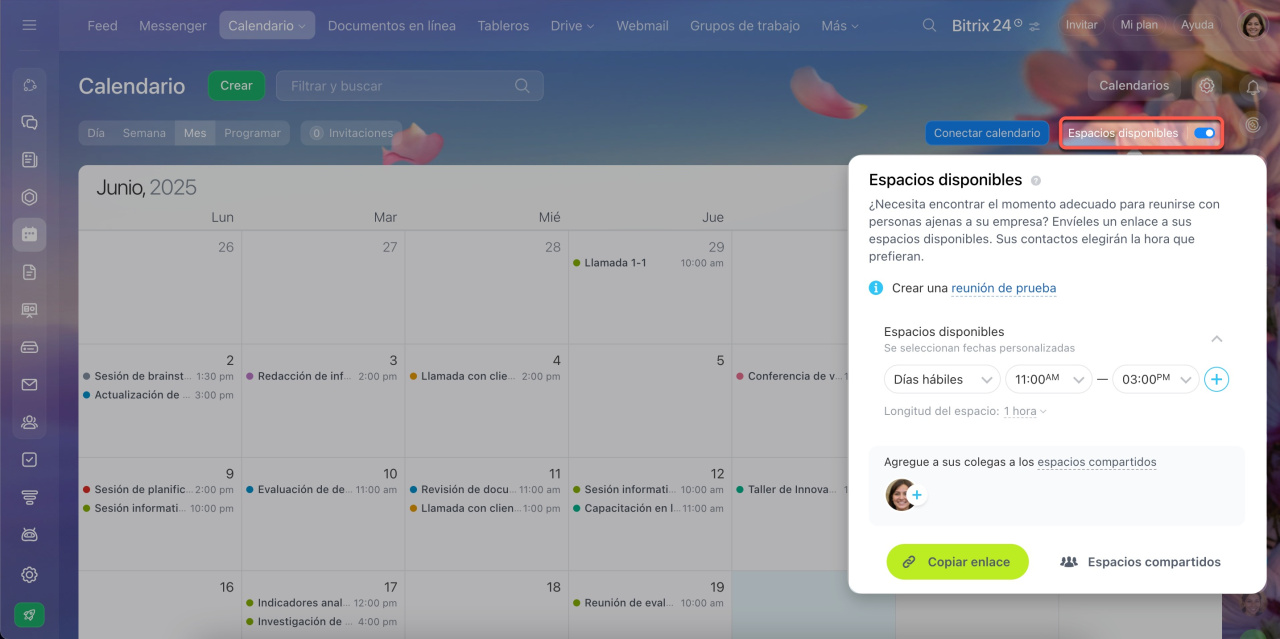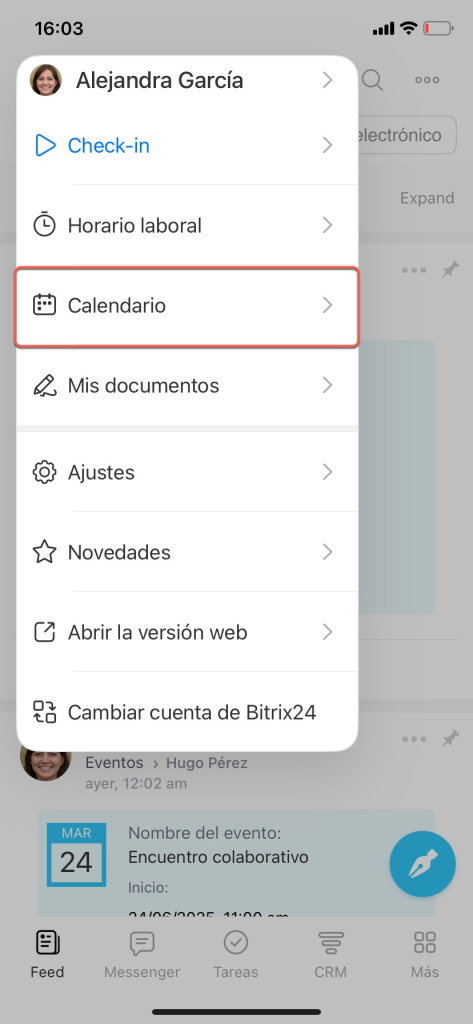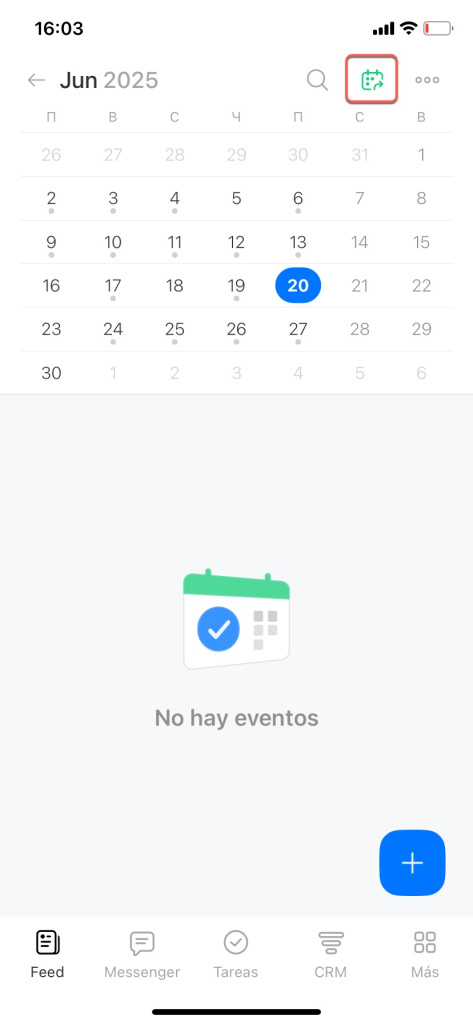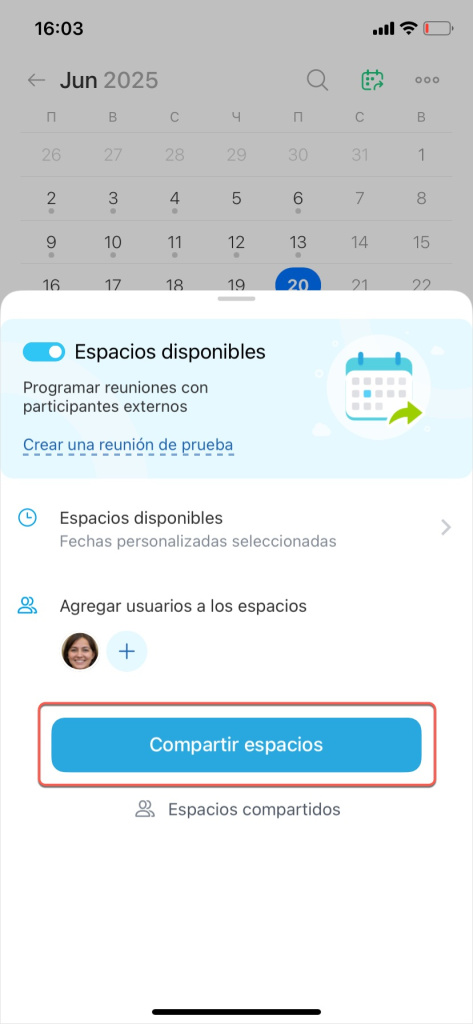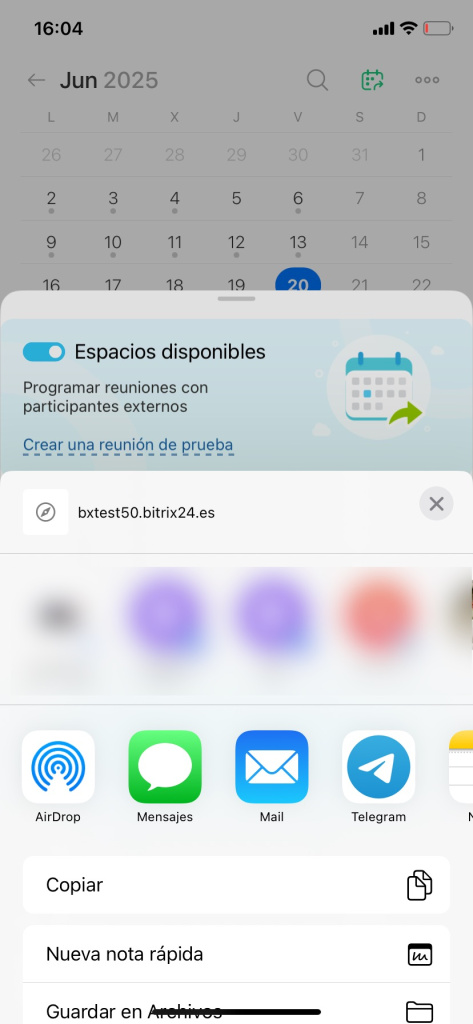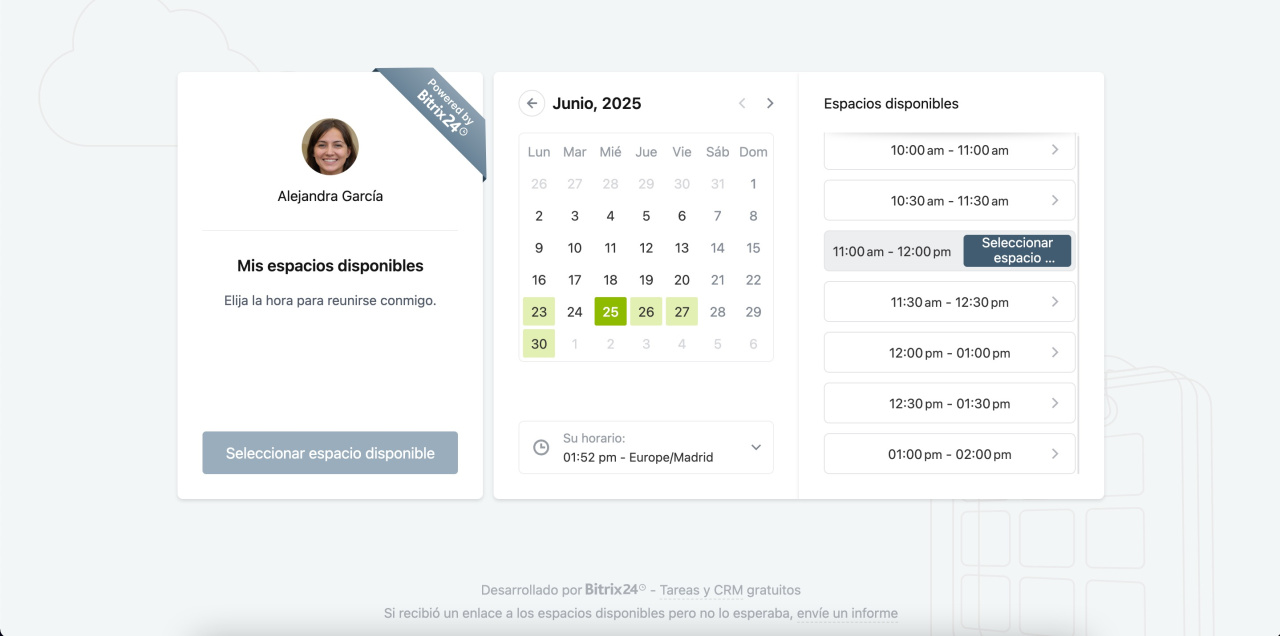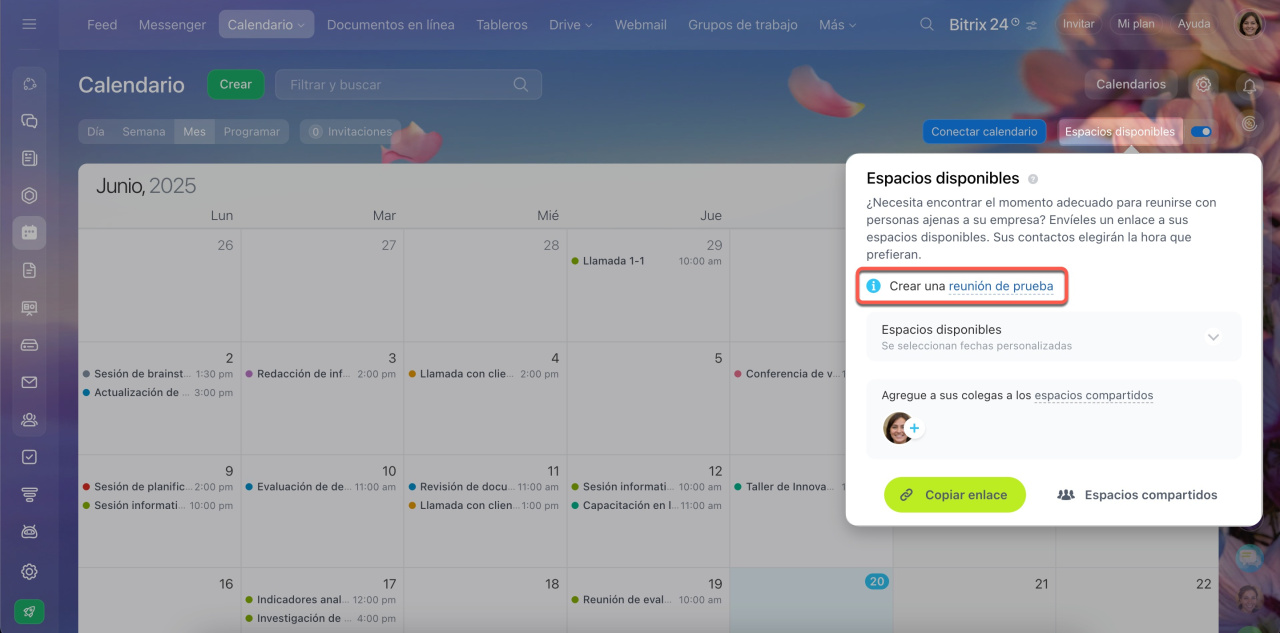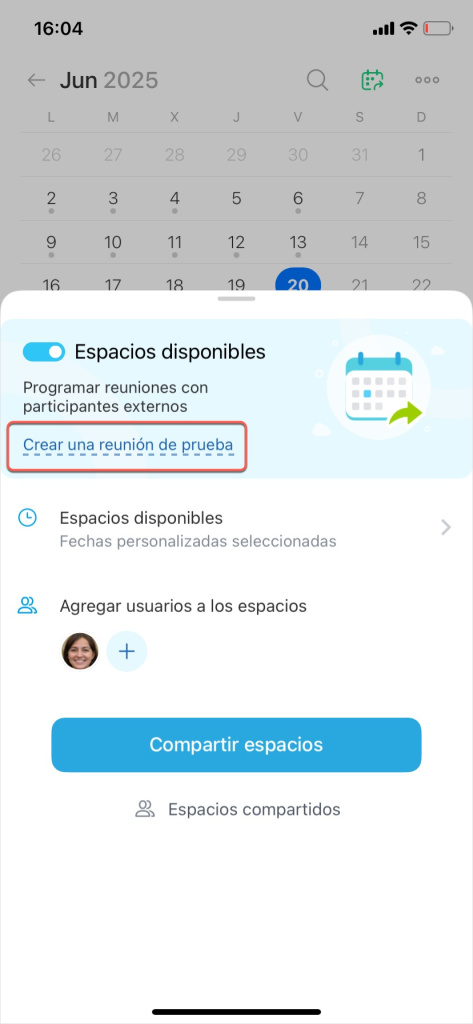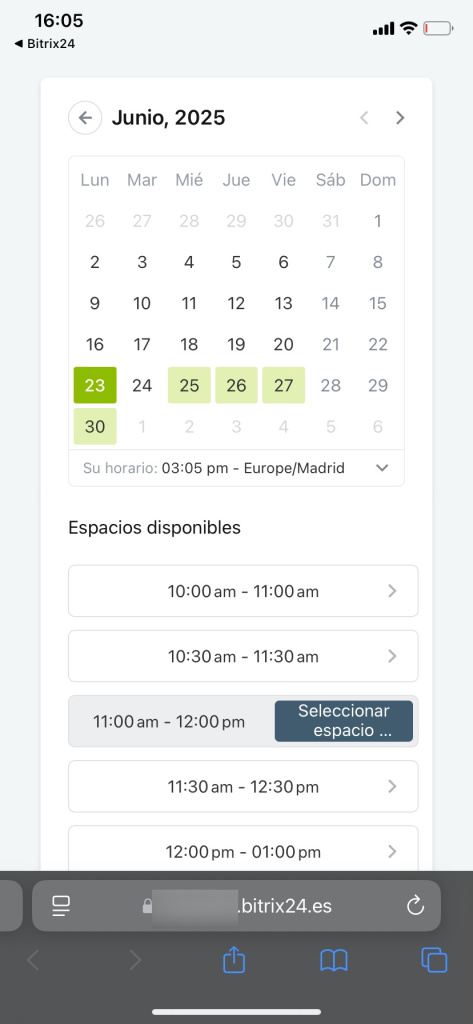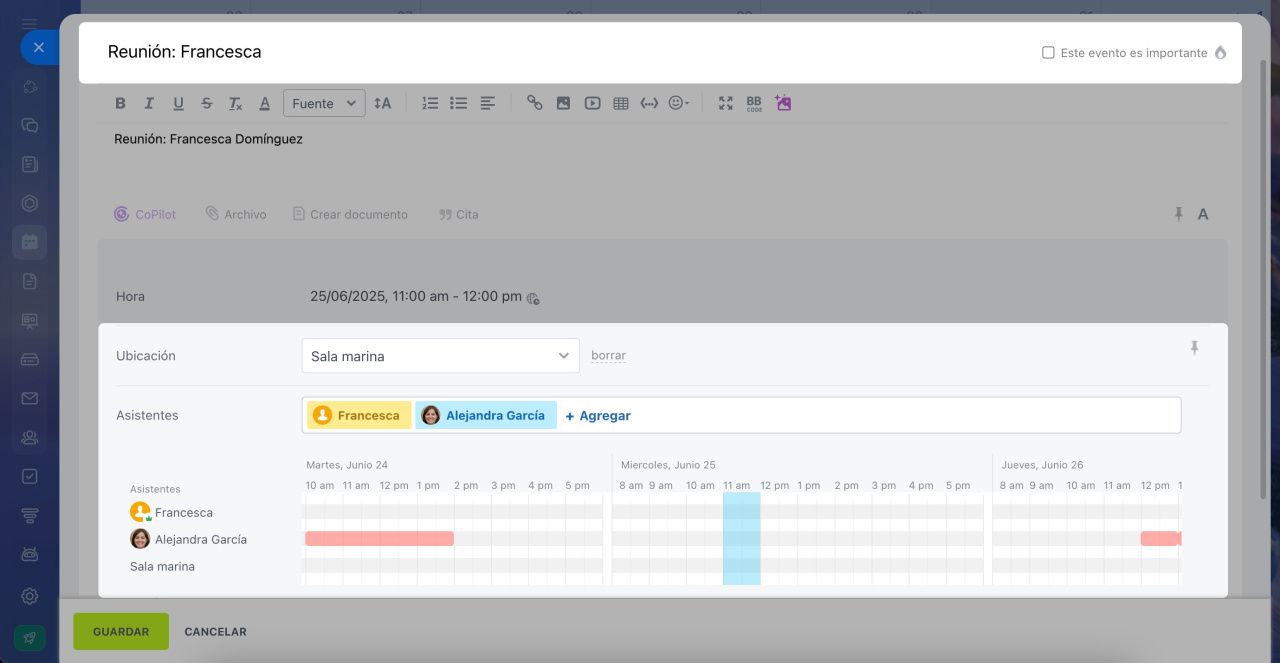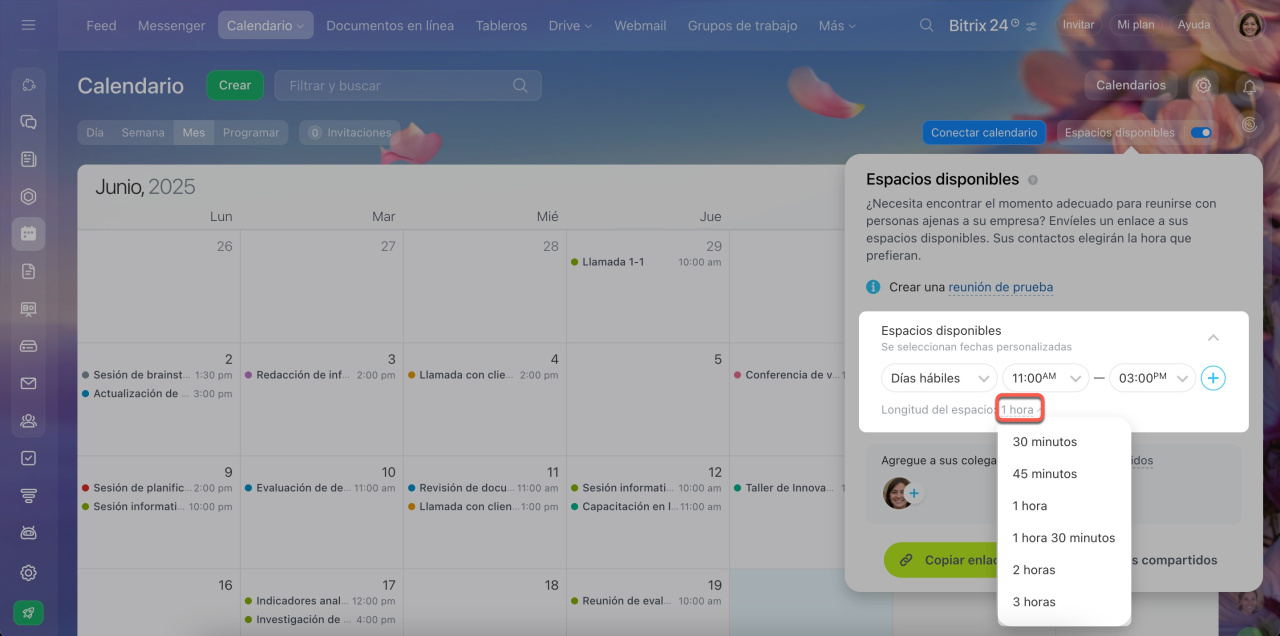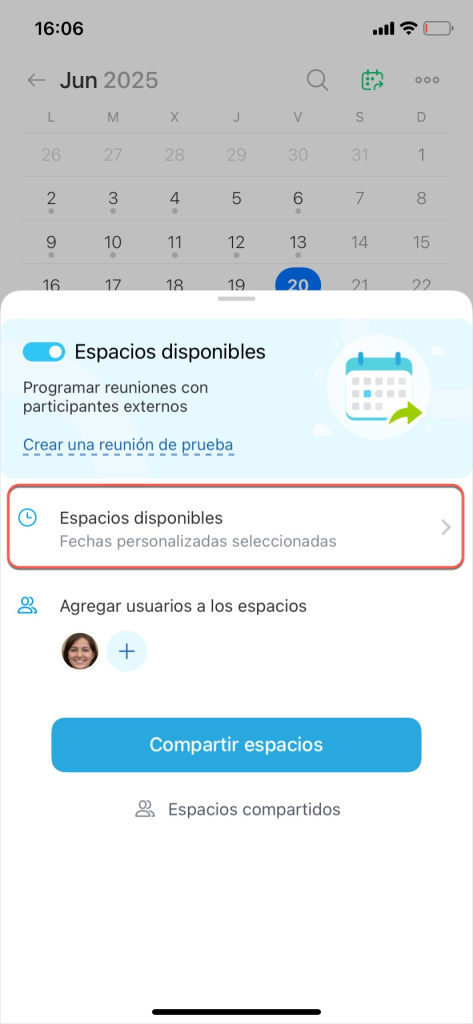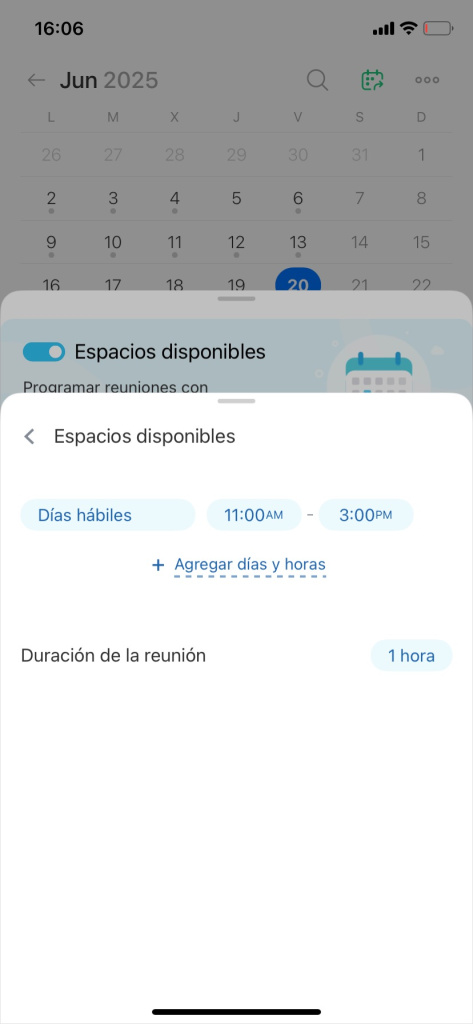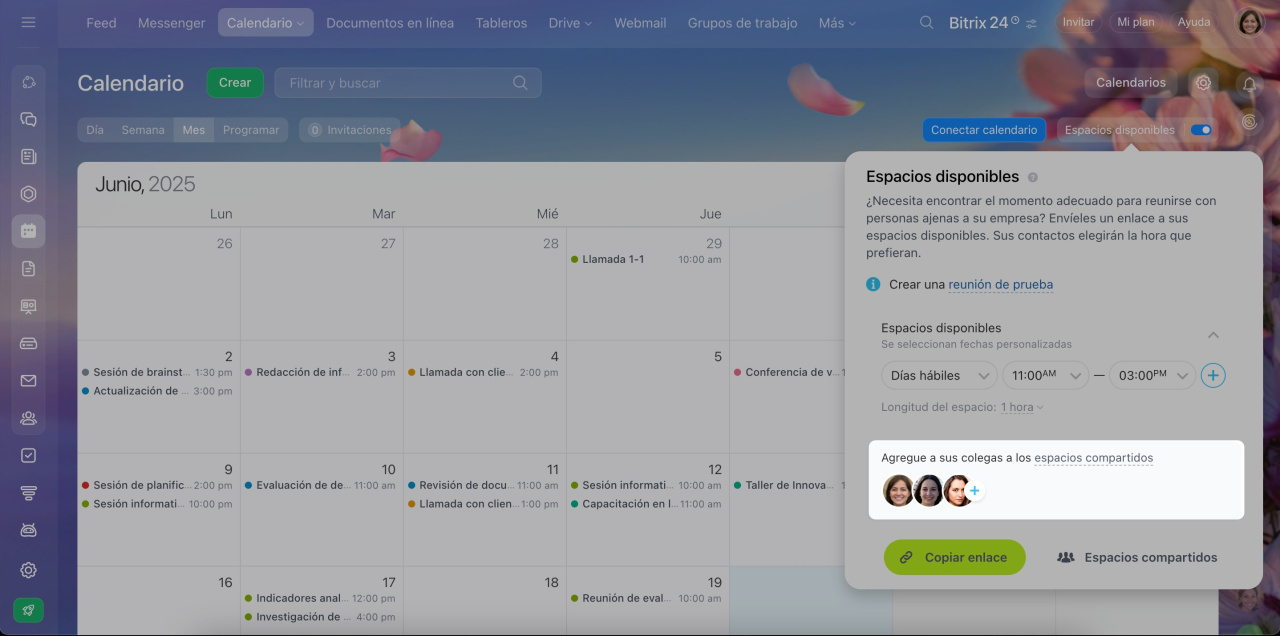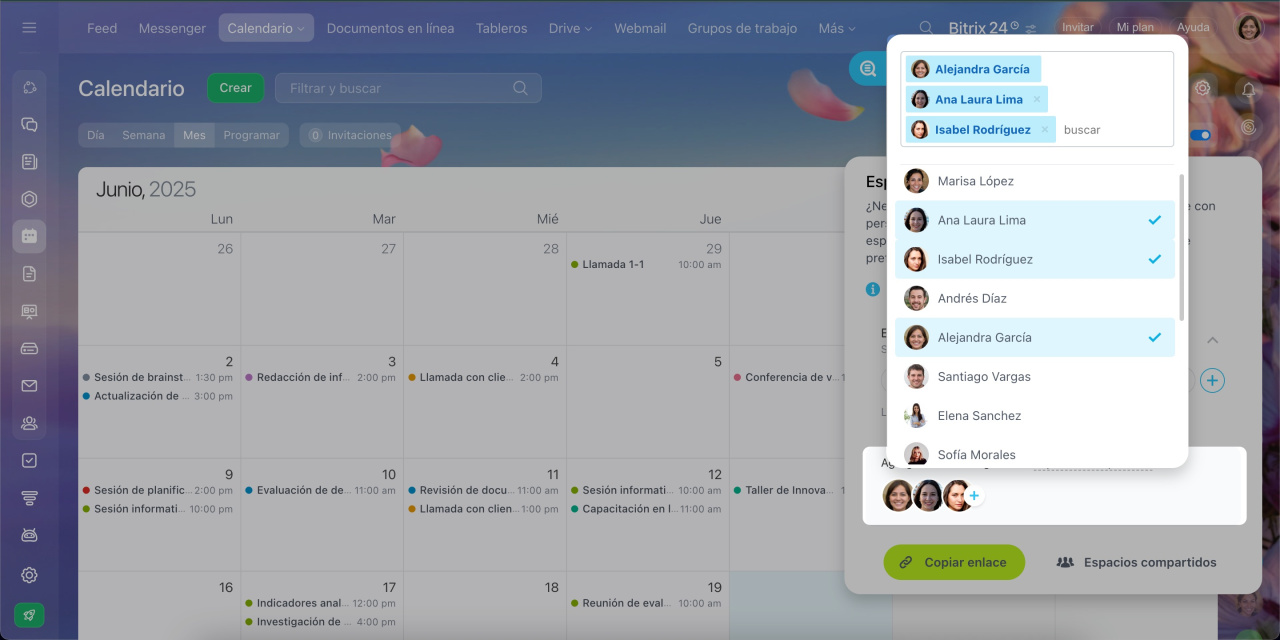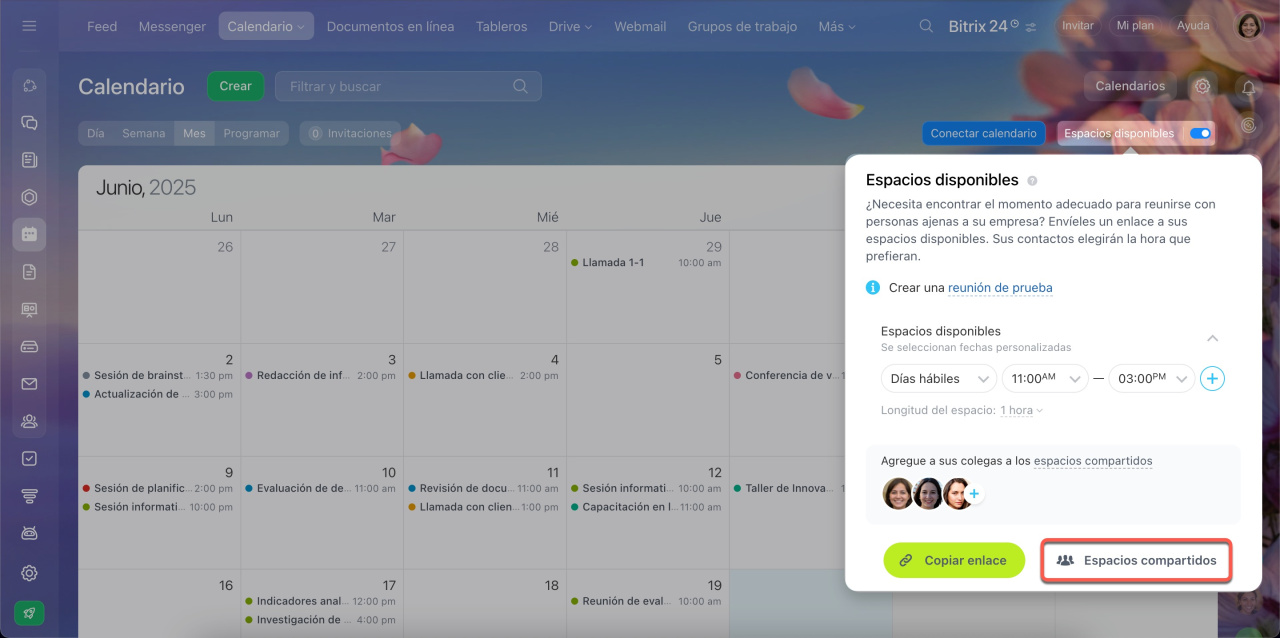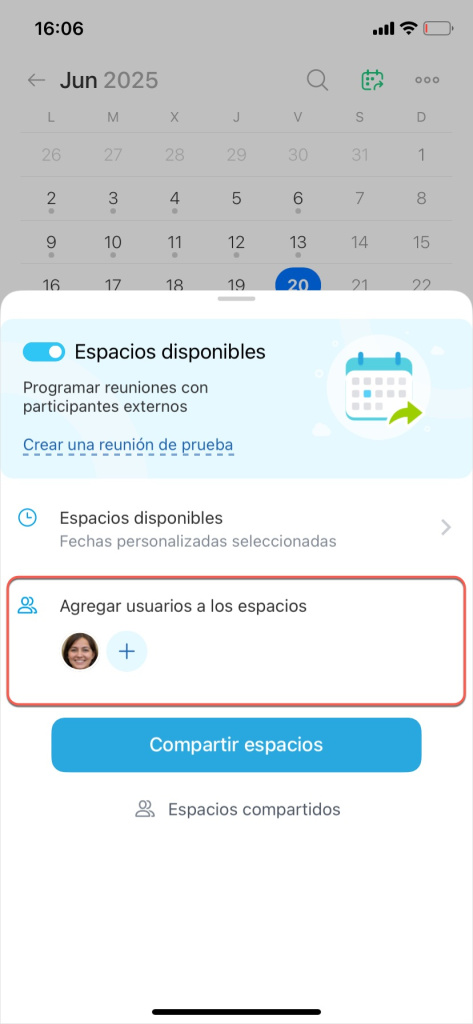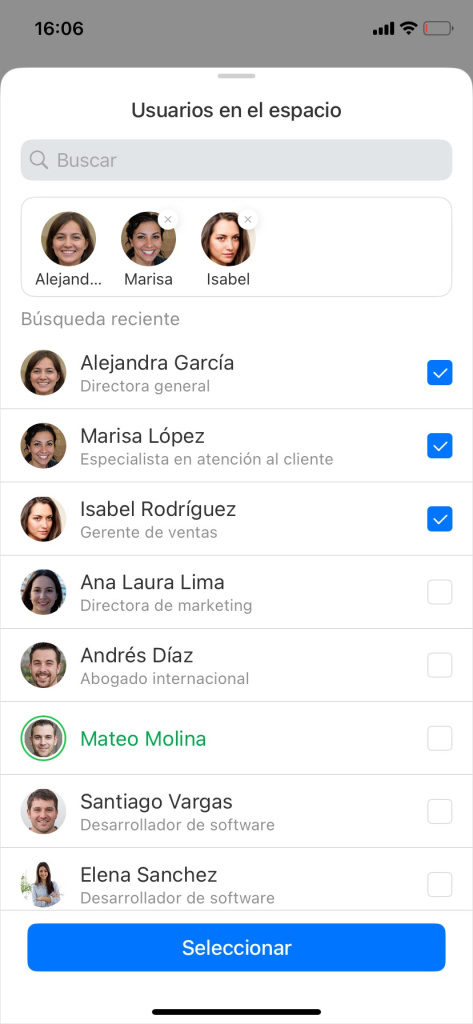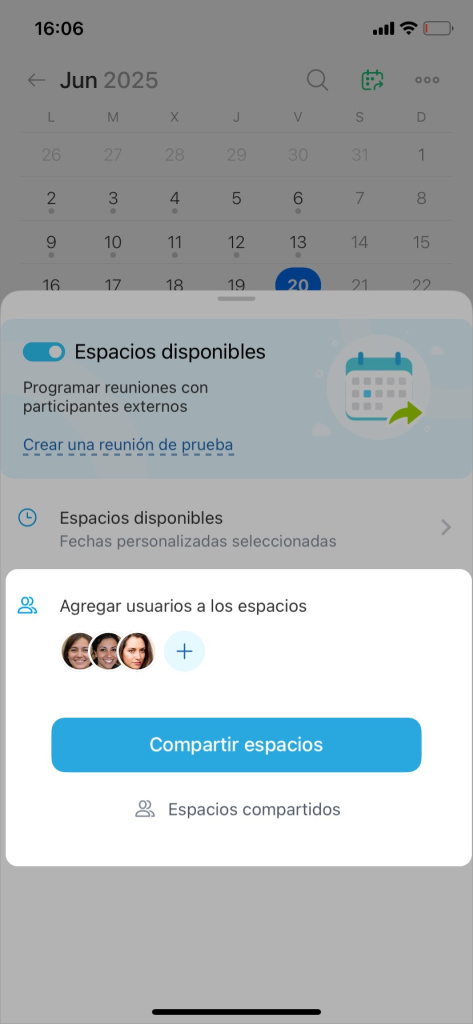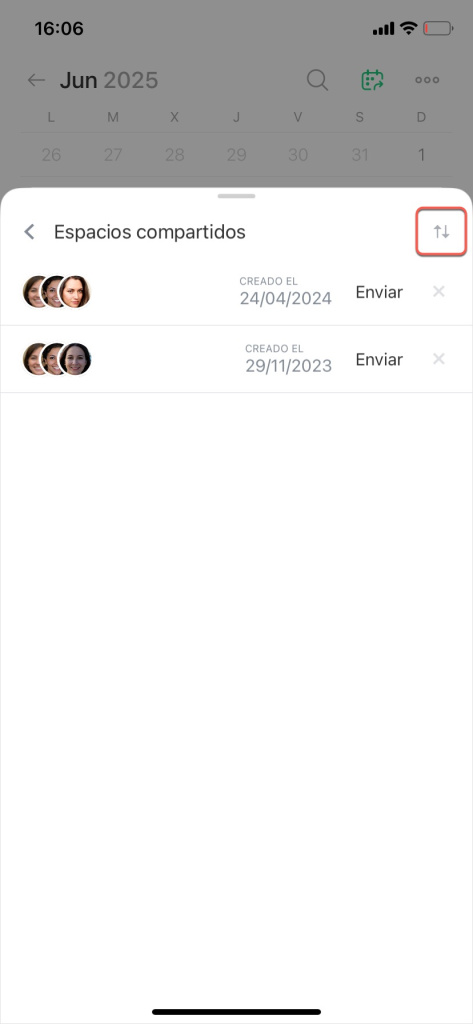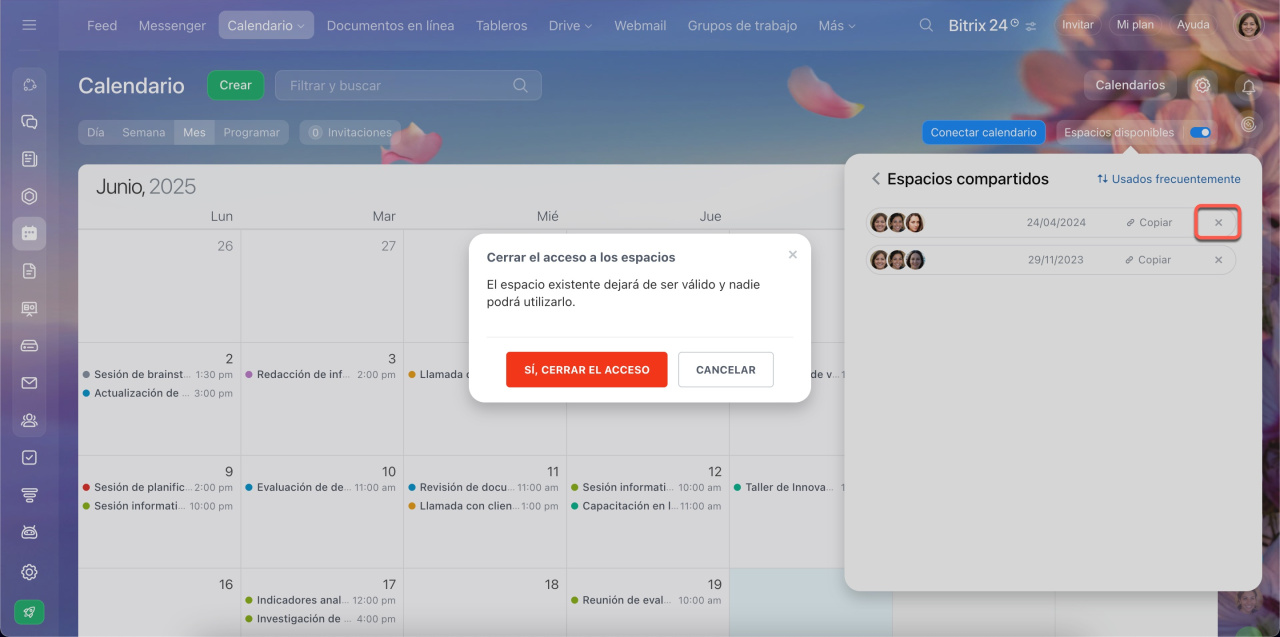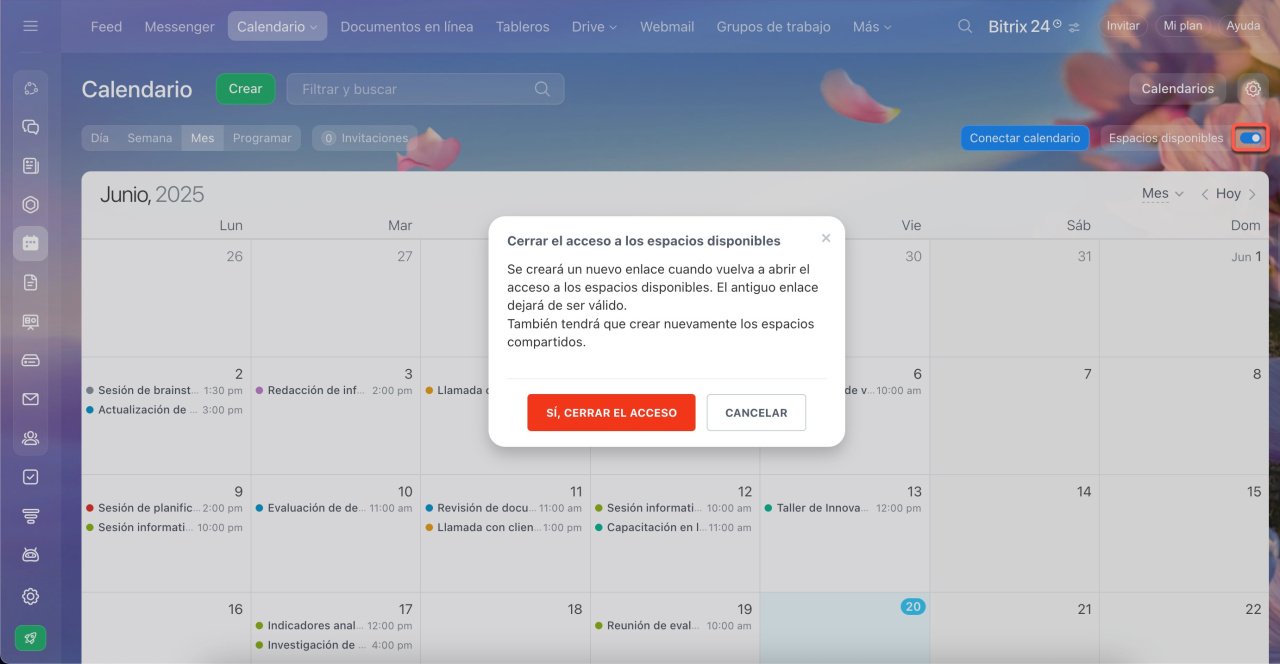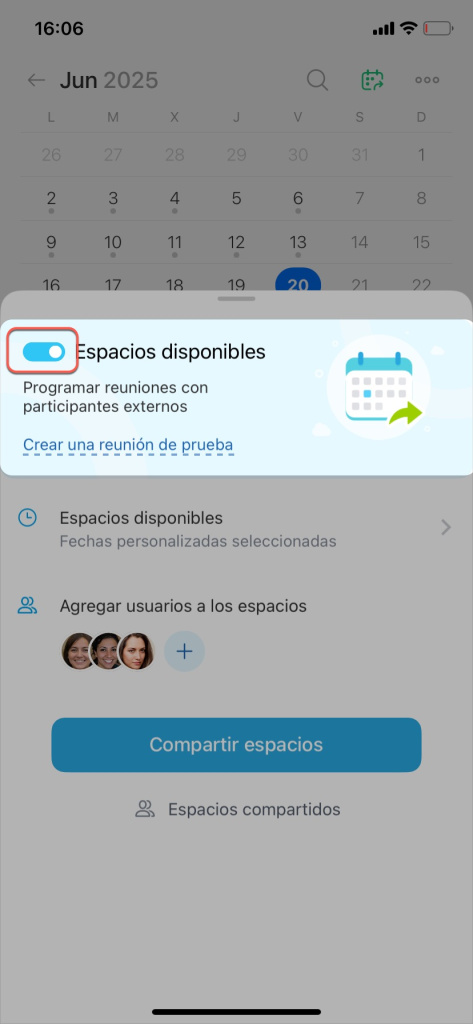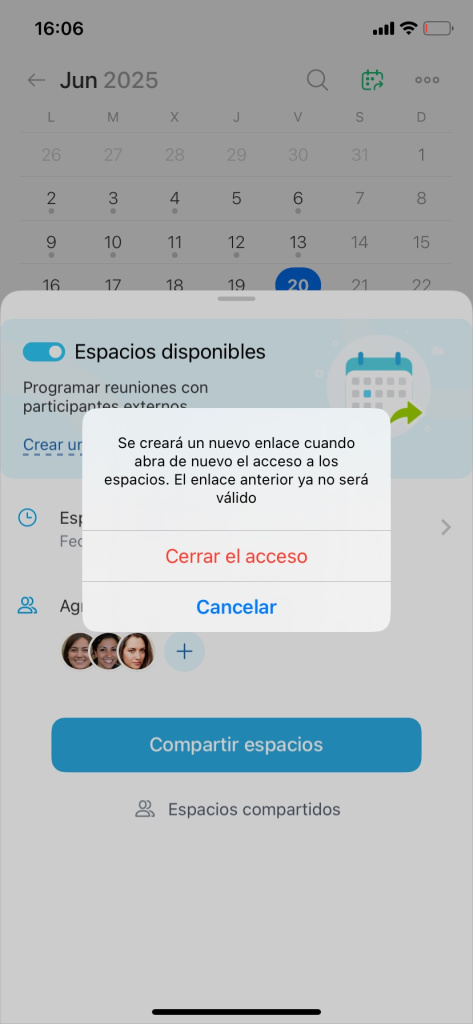En el calendario de Bitrix24, puedes aprovechar los espacios disponibles. Resultan útiles para programar reuniones con socios comerciales y clientes que no son usuarios de tu Bitrix24. Envíales un enlace a tus espacios disponibles y tus contactos elegirán la fecha y la hora conveniente.
¿Cómo compartir el calendario con participantes externos?
Ve a Mi calendario y habilita el control deslizante Espacios disponibles. El enlace a tus espacios disponibles se copiará automáticamente en el portapapeles. Envía el enlace copiado a un invitado de cualquier manera conveniente.
¿Cómo ve el cliente tus espacios disponibles?
¿Cómo editar un evento?
El evento creado por el cliente aparecerá automáticamente en tu calendario de Bitrix24. Puedes editar el evento:
- cambiar el nombre del evento,
- agregar una sala de reuniones,
- invitar a un colega a la reunión.
No puedes cambiar la fecha y hora del evento, pero puedes cancelarlo. Si cancelas el evento, el participante externo recibirá una notificación al respecto por correo electrónico.
El administrador de la cuenta puede editar la fecha y hora de un evento creado por un participante externo. Sin embargo, no te recomendamos que cambies estos datos, ya que el participante externo puede perder esta información.
Si necesitas reprogramar un evento, cancela la cita y vuelve a enviarle al participante externo un nuevo enlace a sus espacios disponibles para que seleccione un día y una hora diferentes.
Para realizar una reunión, puedes utilizar las Videoconferencias de Bitrix24.
Videoconferencias en Bitrix24
¿Cómo configurar los intervalos de los espacios disponibles?
Especifica los días de la semana y los horarios para reservar tus espacios, así como la duración de los mismos.
Por ejemplo, puedes elegir tu horario de trabajo: de lunes a viernes de 9 a 18 horas. La duración de los eventos podría ser de una hora.
¿Cómo invitar a un colega al evento creado por un participante externo?
Invita a tus colegas al evento con participantes externos. En este caso, se tendrá en cuenta el horario de todos los empleados que asistirán a la reunión.
Haz clic en Agregar (+), selecciona empleados de la lista y copia el enlace. Su disponibilidad también se tendrá en cuenta en el calendario. Envía el enlace a un participante externo de cualquier manera conveniente.
En la sección Espacios compartidos, encontrarás todos los enlaces creados previamente para reuniones conjuntas con tus colegas y participantes externos.
Estos enlaces te ayudarán a celebrar reuniones regulares. Por ejemplo, un gerente de recursos humanos podría utilizar esta herramienta para organizar una entrevista con un jefe de departamento y un candidato.
Toca Plus (+) en la sección Agregar usuarios a los espacios y selecciona empleados de la lista. Su disponibilidad también se tendrá en cuenta en el calendario.
Toca Compartir espacios y envía el enlace de cualquier manera conveniente.
En la sección Espacios compartidos, encontrarás todos los enlaces creados previamente para reuniones conjuntas con tus colegas y participantes externos. De forma predeterminada, los enlaces están ordenados por frecuencia de uso, pero también puedes ordenarlos por fecha de creación.
Tales enlaces te ayudarán a celebrar reuniones regulares. Por ejemplo, un gerente de recursos humanos podría utilizar esta herramienta para organizar una entrevista con un jefe de departamento y un candidato.
¿Cómo bloquear el acceso al calendario para participantes externos?
Para deshabilitar el acceso a los espacios compartidos, haz clic en Eliminar (x) a la derecha del enlace.
Para bloquear el acceso a todos los espacios disponibles, deshabilita el control deslizante apropiado. Si vuelves a habilitar esta opción, se generará un nuevo enlace y los antiguos ya no estarán disponibles.
Resumen
- Los espacios disponibles en CRM son una herramienta para programar reuniones con sus clientes. Envíeles un enlace a sus espacios disponibles y sus contactos elegirán la fecha y la hora conveniente.
- Configure su horario de calendario que se le mostrará al cliente especificando los días de trabajo y la duración de los espacios disponibles.
- Los eventos creados por participantes externos aparecerán automáticamente en su calendario.
- Invite a sus colegas que trabajan en Bitrix24 a la reunión con un participante externo.